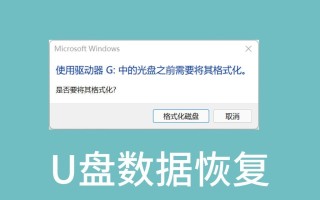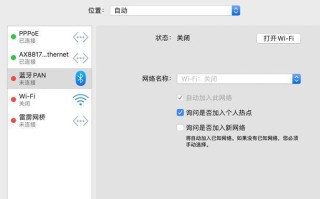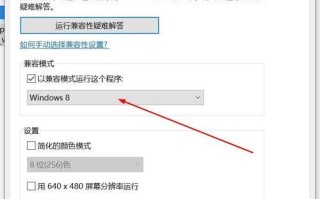在一些特定的使用情况下,可能需要在MacPro上安装Windows7操作系统。虽然苹果推出了自家的MacOSX操作系统,但仍有部分软件或游戏只能在Windows环境下运行。本文将详细介绍如何使用BootCamp工具,在MacPro上安装并配置Windows7操作系统,以便用户可以灵活切换两个操作系统。

一、准备工作
1.准备一个可用的Windows7安装光盘或ISO文件
在安装Windows7之前,需要准备一张Windows7安装光盘或者ISO镜像文件。

2.确保你的MacPro满足系统要求
在安装Windows7之前,确保你的MacPro满足最低系统要求,例如处理器类型、内存容量和可用存储空间。
3.备份重要数据

在进行任何系统更改之前,务必备份重要数据。由于在安装Windows7时需要重新分区,因此可能会丢失数据。
二、下载并准备BootCamp
1.下载最新版本的BootCamp
访问苹果官方网站或通过AppStore下载最新版本的BootCamp助理。
2.打开BootCamp助理
找到已下载的BootCamp助理并打开它。
3.创建Windows分区
在BootCamp助理中,选择“创建Windows7或更高版本的安装磁盘”选项,并按照提示创建Windows分区。
三、安装Windows7
1.插入Windows7安装光盘或挂载ISO文件
将Windows7安装光盘插入MacPro的光驱,或者挂载之前准备的ISO镜像文件。
2.启动MacPro并按住Option键
启动MacPro后,按住Option键不放,直到出现可选择的启动磁盘列表。
3.选择Windows安装光盘或ISO文件
从启动磁盘列表中选择Windows安装光盘或挂载的ISO文件。
四、配置Windows7
1.选择安装语言、时间和货币格式
在Windows7安装过程中,根据个人偏好选择适合的语言、时间和货币格式。
2.确定安装类型
选择“自定义”安装类型,以便在MacPro上创建一个新的Windows分区。
3.格式化新分区
在安装类型选择界面中,选择新分区并点击“格式化”以对其进行格式化。
4.安装Windows7
继续按照安装向导的提示完成Windows7的安装过程。
五、安装BootCamp驱动程序
1.进入Windows7系统
在Windows7安装完成后,重启MacPro并选择进入Windows系统。
2.安装BootCamp驱动程序
打开已下载的BootCamp助理,选择“Action”菜单并点击“DownloadWindowsSupportSoftware”。然后将下载好的驱动程序安装到Windows7系统中。
六、调整和优化Windows7配置
1.更新Windows7
通过WindowsUpdate功能,确保Windows7操作系统已经更新到最新版本。
2.安装常用软件
根据个人需求,在Windows7系统中安装并配置常用软件,例如浏览器、办公套件等。
七、设置启动优先级
1.进入MacOSX系统
重启MacPro,并按住Option键选择进入MacOSX系统。
2.在系统偏好设置中设置启动优先级
进入MacOSX系统后,打开“系统偏好设置”,选择“启动磁盘”选项,并设置首选启动磁盘为MacOSX。
八、切换操作系统
1.重新启动MacPro
当需要从MacOSX切换到Windows7时,重新启动MacPro。
2.使用BootCamp控制面板
在Windows7系统中,使用BootCamp控制面板可以快速切换回MacOSX系统。
九、常见问题解决
1.Windows无法识别Mac硬件
如果Windows无法识别Mac硬件,需要重新安装BootCamp驱动程序以解决该问题。
2.驱动程序兼容性问题
在安装Windows7后,可能需要手动下载和安装一些第三方硬件驱动程序,以确保MacPro的所有功能都能正常运行。
十、注意事项与技巧
1.空间分配
在使用BootCamp分区时,应合理分配磁盘空间给Windows7系统和MacOSX系统。
2.更新BootCamp驱动程序
定期检查苹果官方网站或使用软件更新功能,确保BootCamp驱动程序始终是最新版本。
十一、优化Windows7性能
1.禁用不必要的启动项和服务
通过在Windows7系统中禁用不必要的启动项和服务,可以提高系统的性能。
2.定期清理磁盘
使用Windows自带的磁盘清理工具,定期清理临时文件和垃圾文件,以释放磁盘空间。
十二、安全注意事项
1.安装杀毒软件
为了保护Windows7系统的安全,安装一款可靠的杀毒软件是必要的。
2.更新操作系统和软件
定期检查并更新Windows7操作系统和已安装的软件,以获得最新的安全补丁和功能修复。
十三、备份重要数据
1.创建定期备份计划
定期创建和执行数据备份计划,以防止数据丢失或损坏。
2.使用云存储服务
使用云存储服务将重要数据备份到云端,以增加数据的安全性和可靠性。
十四、安装和卸载软件
1.安装软件
在Windows7系统中安装软件时,注意选择可信任的来源,并避免安装未经验证的软件。
2.卸载软件
使用Windows7自带的程序和功能工具,正确卸载不再需要的软件,以减少系统负担。
通过使用BootCamp工具,MacPro用户可以在自己的设备上安装并配置Windows7操作系统,实现MacOSX和Windows两个操作系统的灵活切换。根据本文提供的详细教程和技巧,用户可以轻松完成安装过程,并根据个人需求优化和调整Windows7配置。同时,注意安全和备份是使用多个操作系统的重要考虑因素。
标签: 安装